很多使用win10系統的朋友發現電腦睡眠之後,鍵盤失靈了,這是怎麼一回事呢?可能是電源睡眠裡面的設定問題,下面一起來看看具體的解決方法吧。

1、首先什麼問題導致你的鍵盤不能使用的,睡眠機制,那我們就從找這個開始,點選設定
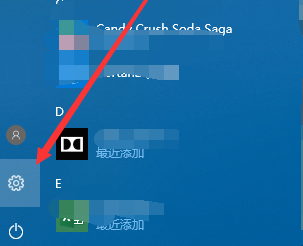
2、進入設定首頁,點選第一個的系統,這裡面可以設定電源問題
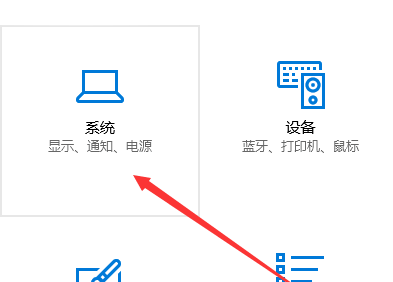
#3、接下來點擊電源和睡眠這個選項
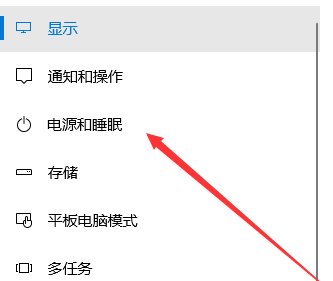
4、去掉這個問題的辦法之一,就是不要睡眠功能了,點擊時間選項,選擇從不就可以了
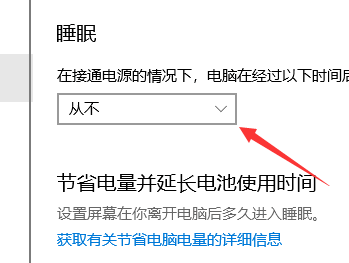
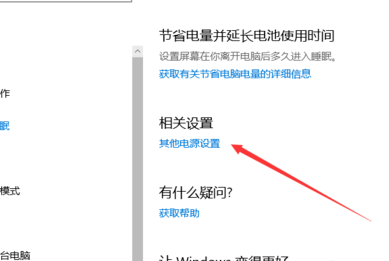
6、點選你選擇計畫後面的更改計畫設定
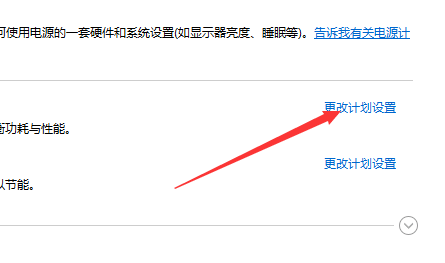
7、之後點擊更改進階電源設置,把影響鍵盤的設定給去掉
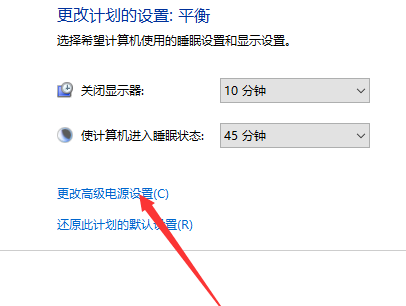
8、在這裡面找到USB設定點擊開啟
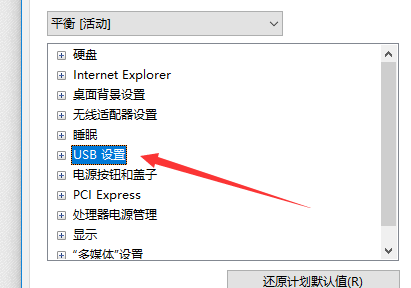
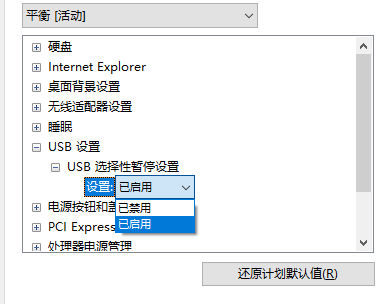 以上就是本站為您帶來的win10睡眠之後鍵盤失靈解決方法,希望可以解決掉您的困惑。想了解更多的問題請收藏本站喲。歡迎您的查看。
以上就是本站為您帶來的win10睡眠之後鍵盤失靈解決方法,希望可以解決掉您的困惑。想了解更多的問題請收藏本站喲。歡迎您的查看。
以上是解決win10睡眠後鍵盤失效問題的方法的詳細內容。更多資訊請關注PHP中文網其他相關文章!




